【HTML/CSS/Javascript】レスポンシブ対応可能なモーダルウィンドウを作成する方法
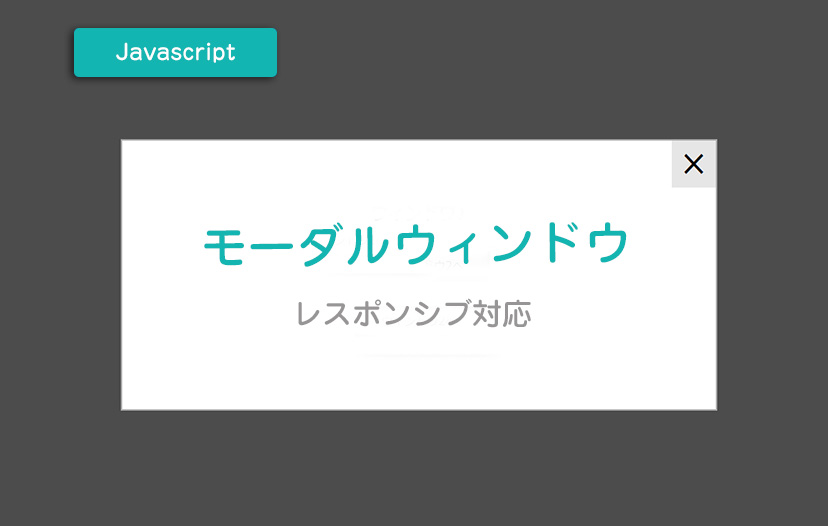
今回はレスポンシブ対応のモーダルウィンドウの作成方法をまとめてみました。
サンプルページは →→こちら
jQueryとアイコンフォントの読み込み
まず、jQueryとアイコンフォントを読み込みます。インターネット上に公開してくれているので、URLで読み込むことができます。
アイコンフォントは『Material Design Iconic Font』を使用してみました。
Font Awesomeと同じような使い方ができます。以下を参考にしてみてください。
https://www.tipdip.jp/tips_posts/production/1803/
HTMLを記述
HTMLを記述します。
HTML
ウィンドウ1</h2>
モーダルウィンドウが開きました。</p>
<a data-target="modal2" class="modal_switch"><span>ウィンドウ2へ
ウィンドウ2
あのイーハトーヴォのすきとおった風、
夏でも底に冷たさをもつ青いそら、うつくしい森で飾られたモリーオ市、
郊外のぎらぎらひかる草の波。
この様にウィンドウの高さが違う場合でも
この様に表示することができます。<a class="modal_close"><i class="zmdi zmdi-close">
『<a data-target=”〇〇” >』と対応する『<id=”〇〇”>』のモーダルを呼び出しています。
例えば、最初の『<a data-target=”modal1″>』をクリックすると『<div id=”modal1″>』が呼び出されます。
『<a class=”modal_close”>』はモーダルを閉じるボタンです。
CSS
.modal_open{
display: inline-block;
margin: 3vw;
float: left;
}
.modal_box {
position: fixed;
z-index: 7777;
display: none;
width: 80%;
max-width: 840px;
margin: 0;
padding: 60px 2vw 80px;
border: 2px solid #aaa;
text-align: center;
background: #fff;
box-sizing: border-box;
}
.modal_close {
position: absolute;
top: 0;
right: 0;
display: block;
width: 62px;
font-size: 46px;
color: #000;
line-height: 62px;
text-align: center;
background: #e6e6e6;
}
.modal_close i {
line-height: 62px;
vertical-align: bottom;
}
.modal_bg {
position: fixed;
top: 0;
left: 0;
z-index: 6666;
display: none;
width: 100%;
height: 120%;
background-color: rgba(0,0,0,0.7);
}
.link_area {
overflow: hidden;
max-width: 410px;
margin: 60px auto 0;
text-align: center;
}
.link_area .modal_link {
display: inline;
}
.link_area .modal_link a {
display: inline-block;
width: 180px;
color: #000;
line-height: 2.5;
text-decoration: none;
margin: 0 10px;
background: #e6e6e6;
}
.link-area ul li.modal_link:first-child a {
float: left;
}
.link-area ul li.modal_link:last-child a {
float: right;
}
@media screen and (max-width: 769px) {
/* ウィンドウサイズ769px以下の時のスタイル */
.modal_box {
padding: 50px 2vw 40px;
}
.modal_close {
width: 40px;
line-height: 40px;
font-size: 30px;
}
.modal_close i {
line-height: 44px;
}
.link_area {
margin: 25px auto 0;
}
.link_area .modal_link a {
margin: 15px auto 0;
}
.link_area ul li.modal_link:first-child a {
float: none;
margin-top: 0;
}
.link_area ul li.modal_link:last-child a {
float: none;
}
}
CSSはクローズボタンのデザイン指定やウィンドウサイズを770pxでレスポンシブ対応するよう切り替えています。
Javascript
$(function(){
// 「.modal_open」をクリックしたらモーダルと黒い背景を表示する
$('.modal_open').click(function(){
// 黒い背景をbody内に追加
$('body').append('');
$('.modal_bg').fadeIn();
// data-targetの内容をIDにしてmodalに代入
var modal = '#' + $(this).attr('data-target');
// モーダルをウィンドウの中央に配置する
function modalResize(){
var w = $(window).width();
var h = $(window).height();
var x = (w - $(modal).outerWidth(true)) / 2;
var y = (h - $(modal).outerHeight(true)) / 2;
$(modal).css({'left': x + 'px','top': y + 'px'});
}
// modalResizeを実行
modalResize();
// modalをフェードインで表示
$(modal).fadeIn();
// .modal_bgか.modal_closeをクリックしたらモーダルと背景をフェードアウトさせる
$('.modal_bg, .modal_close').off().click(function(){
$('.modal_box').fadeOut();
$('.modal_bg').fadeOut('slow',function(){
$('.modal_bg').remove();
});
});
// ウィンドウがリサイズされたらモーダルの位置を再計算する
$(window).on('resize', function(){
modalResize();
});
// .modal_switchを押すとモーダルを切り替える
$('.modal_switch').click(function(){
// 押された.modal_switchの親要素の.modal_boxをフェードアウトさせる
$(this).parents('.modal_box').fadeOut();
// 押された.modal_switchのdata-targetの内容をIDにしてmodalに代入
var modal = '#' + $(this).attr('data-target');
// モーダルをウィンドウの中央に配置する
function modalResize(){
var w = $(window).width();
var h = $(window).height();
var x = (w - $(modal).outerWidth(true)) / 2;
var y = (h - $(modal).outerHeight(true)) / 2;
$(modal).css({'left': x + 'px','top': y + 'px'});
}
// modalResizeを実行
modalResize();
$(modal).fadeIn();
// ウィンドウがリサイズされたらモーダルの位置を再計算する
$(window).on('resize', function(){
modalResize();
});
});
});
});
フェードイン効果や背景を黒くしたり、モーダルウィンドウを画面の中央に配置する指示をしています。リサイズされる度にモーダルの位置を再計算してくれます。
サンプルページは →→こちら
参考ページ
・https://www.tipdip.jp/tips_posts/production/2090/
・https://www.tipdip.jp/tips_posts/production/1803/



この記事へのコメント